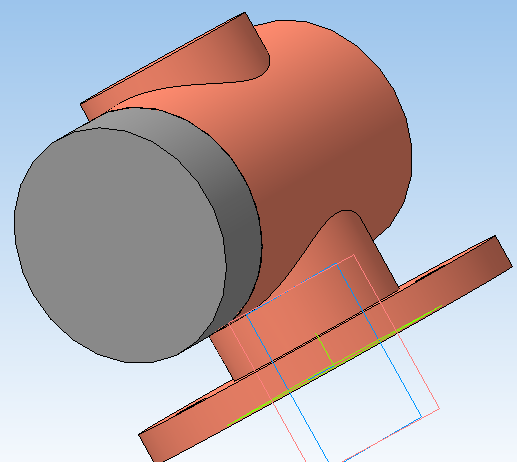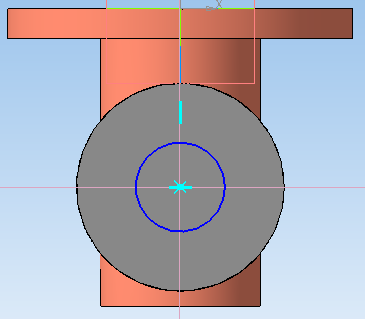Заглавная страница Избранные статьи Случайная статья Познавательные статьи Новые добавления Обратная связь КАТЕГОРИИ: ТОП 10 на сайте Приготовление дезинфицирующих растворов различной концентрацииТехника нижней прямой подачи мяча. Франко-прусская война (причины и последствия) Организация работы процедурного кабинета Смысловое и механическое запоминание, их место и роль в усвоении знаний Коммуникативные барьеры и пути их преодоления Обработка изделий медицинского назначения многократного применения Образцы текста публицистического стиля Четыре типа изменения баланса Задачи с ответами для Всероссийской олимпиады по праву 
Мы поможем в написании ваших работ! ЗНАЕТЕ ЛИ ВЫ?
Влияние общества на человека
Приготовление дезинфицирующих растворов различной концентрации Практические работы по географии для 6 класса Организация работы процедурного кабинета Изменения в неживой природе осенью Уборка процедурного кабинета Сольфеджио. Все правила по сольфеджио Балочные системы. Определение реакций опор и моментов защемления |
Копирование элементов по сетке
Остальные отверстия можно построить как массив элементов с помощью операции копирования по сетке. Всегда старайтесь использовать массивы — это упрощает создание деталей и сборок. Например, в сборках элементы крепежа можно автоматически вставить в целую группу отверстий, если они являются массивом. • Нажмите кнопку Массив по сетке • Укажите отверстие в Дереве модели
• Откройте вкладку Параметры на Панели свойств — система перейдет в режим определения параметров массива. На запрос системы Укажите прямолинейный объект для задания направления первой оси сетки, укажите ребро основания Корпуса( ребро выделено оранжевым цветом)
На Панели свойств в разделе Параметры должно быть выделено Кольцевое направление сетки
• В поле №2 (количество по кольцевому направлению) введите значение 4, шаг по кольцевому направлений 360. • Нажмите кнопку Создать объект — будет построен массив отверстий. • Теперь к основанию детали нужно добавить цилиндр диаметром 54 мм длиной 90 мм. Для этого: выделите курсором верхнюю грань основания детали и создайте эскиз окружности диаметром 54мм в центре основания. Выйдите из эскиза и с помощью операции Выдавливание выдавите цилиндр в прямом направлении на расстояние 90 мм.(рис.)
• В дереве построений выберете плоскость ZY. На расстоянии 60 мм от основания постройте окружность диаметром 70 мм (рис.) • Выйдете из эскиза и с помощью операции Выдавливания выдавите в оба направления на расстояние 42мм два цилиндра. (рис.)
Рис. Рис. • На левом и правом торцах создайте четыре глухих резьбовых отверстий отверстия под шпильки диаметром 6 мм и длиной 10 ммс помощью Библиотеки Стандартные изделия. • Выполните команду Библиотеки – Стандартные изделия – Вставить элемент. • В Дереве библиотеки, расположенном в Области навигации, раскройте "ветви" Отверстия – Отверстия цилиндрические – Отверстия резьбовые - Резьбовое цилиндрическое отверстие простое глухое •
• Переходим к позицированию отверстия На панели свойств выбираем начальную поверхность - левый торец корпуса. Выбираем способ позицирования - по координатам. В поле координаты Х введем 26 мм, в поле координаты У0 мм. Нажимает кнопку создать объект
• Выбираем поле Конструкция и размеры. В поле диаметр резьбы вводим 6 мм, выбираем глубина резьбы 8 мм, шаг резьбы 1 мм, глубина отверстия 10мм, угол выхода инструмента 120 градусов • Нажимаем клавишу ОК. • В окне Библиотеки стандартных изделий нажимаем кнопку Применить. Система построит отверстие.
• С помощью команды Массив по сетке – Массив по концентрической сетке постройте еще три таких же отверстий
• Те же операции выполняем для образования отверстий на другом торце корпуса.
4.Теперь перейдем к созданию сборки крана. • Создадим новый документ. Для этого выберите команду Создать из меню Файл. В появившемся диалоговом окне щелкните на пиктограмме Сборка. Также новую деталь можно создать с помощью кнопки Создать на панели управления. Сохраним файл документа под названием Кран распределительный. • В режиме определения свойств сборки задайте ее обозначение 1409.470101.000 и наименование Кран распределительный. • Выбираем ориентацию - Изометрию XYZ. • Вставим деталь корпуса в новый документ Сборка крана, для этого на Компактной панели инструментов выберем кнопку Редактирование детали
Точку вставки детали можно указать в окне сборки произвольно или использовать привязку к началу координат. Создание фланцев. · Создайте деталь Фланец в контексте сборки - «на месте». Необходимо создать модель фланца по размерам:
Для этого развернем сборку и укажем левый торец корпуса.
· Нажмите кнопку Создать деталь Система перейдет в режим создания новой детали, точнее в режим создания эскиза новой детали Эскиз
Все компоненты сборки выделяются цветом. Это означает, что они временно недоступны для редактирования, но их элементы (грани, ребра, вершины и др.) могут использоваться в операциях создания нового компонента
Система развернет сборку · Нажмите кнопку Спроецировать объект · укажите окружность боковой грани детали Корпус (отверстия под винты не должны быть выделены зеленым цветом). При этом в эскиз будут спроецирована окружность боковой грани корпуса.
· Закройте эскиз · С помощью команды Выдавливание
· Выделите левый торец корпуса и войдите в эскиз · Начертите окружность диаметром 30 мм и закройте эскиз
· С помощью команды Выдавливание
|
||||||||||
|
Последнее изменение этой страницы: 2021-01-08; просмотров: 135; Нарушение авторского права страницы; Мы поможем в написании вашей работы! infopedia.su Все материалы представленные на сайте исключительно с целью ознакомления читателями и не преследуют коммерческих целей или нарушение авторских прав. Обратная связь - 3.21.233.41 (0.008 с.) |
 ~на панели Массивы
~на панели Массивы  .
.



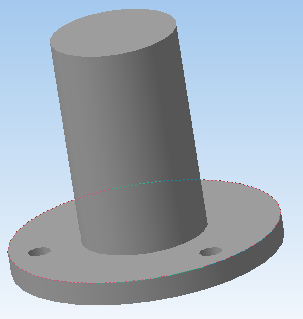
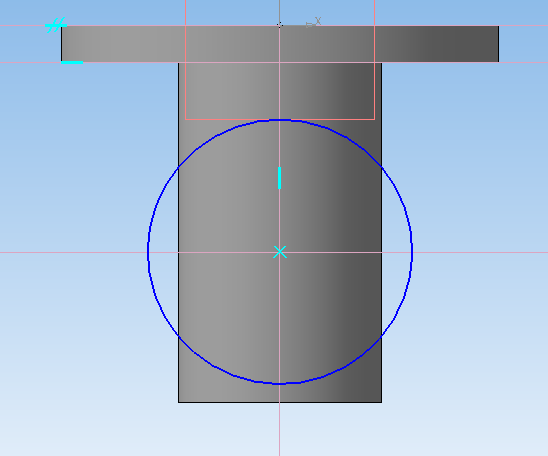

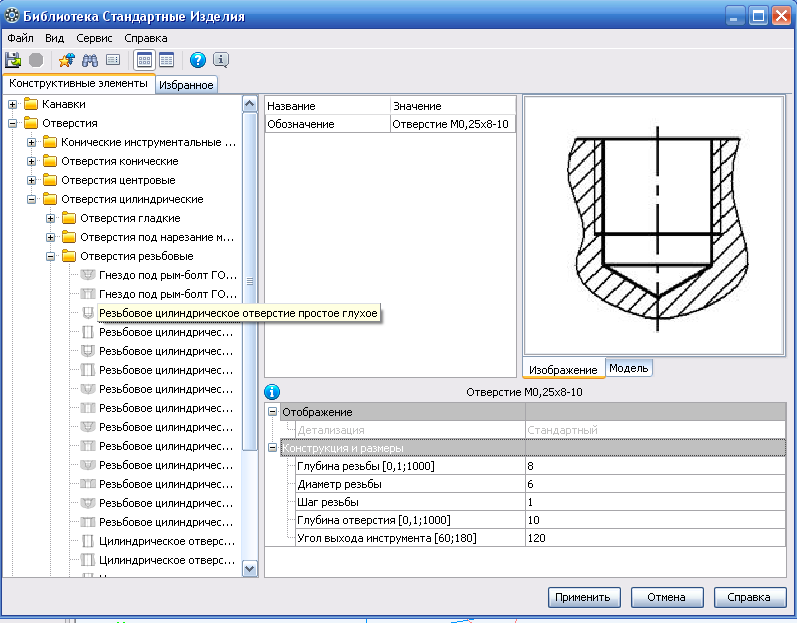
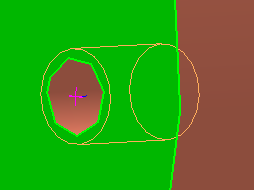
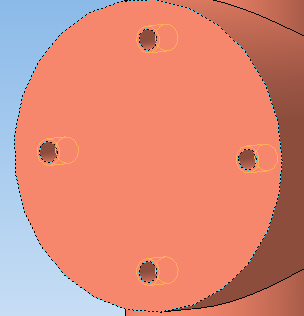

 , затем с помощью инструмента Добавить из файла
, затем с помощью инструмента Добавить из файла  выберите нужный файл с деталью корпуса.
выберите нужный файл с деталью корпуса.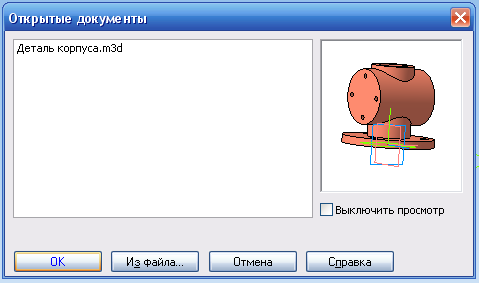
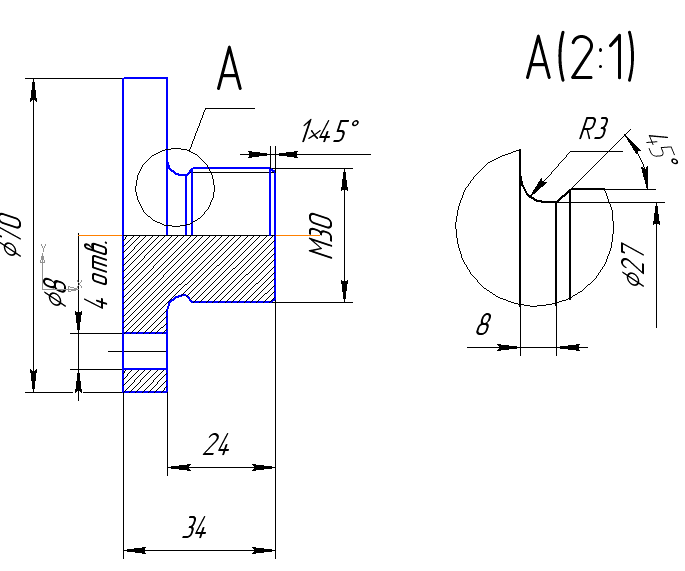
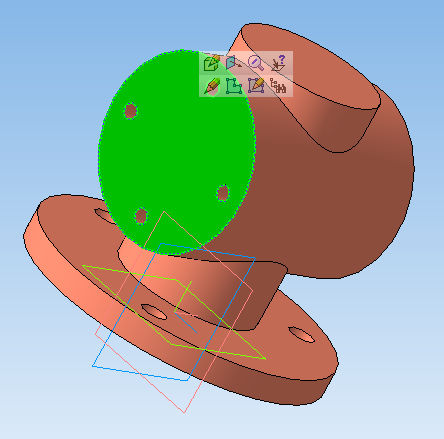
 на панели Редактирования сборки
на панели Редактирования сборки  . Сохраните новую деталь под именем Фланец верхний
. Сохраните новую деталь под именем Фланец верхний и Редактировать на месте
и Редактировать на месте  на панели Текущее состояние находятся во включенном состоянии.
на панели Текущее состояние находятся во включенном состоянии.
 на панели Геометрия
на панели Геометрия 
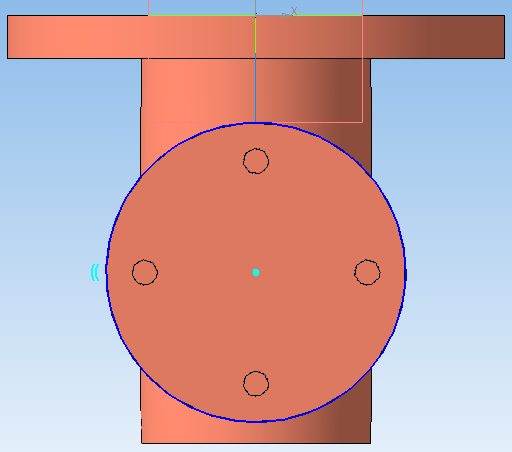
 напанели редактирования детали
напанели редактирования детали  выдавите его в прямом направлении на расстоянии 10 мм.
выдавите его в прямом направлении на расстоянии 10 мм.